
Boxoft PDF to PowerPoint(PDF转PPT软件)
v1.41 免费版- 软件大小:1.87 MB
- 更新日期:2019-11-25 09:50
- 软件语言:简体中文
- 软件类别:文件转换
- 软件授权:免费版
- 软件官网:待审核
- 适用平台:WinXP, Win7, Win8, Win10, WinAll
- 软件厂商:

软件介绍 人气软件 下载地址
Boxoft PDF to PowerPoint是一款简单易用的PDF转PPT软件,旨在帮助用户将PDF文档转换为PP演示文稿,从而方便用户演示文档中的内容,其具备了简单直观的操作界面,您添加文件或批量添加文件后,即可一键进行转换,没有过多的配置选项,使用非常的简单,该程序虽然不支持设置PPT,但是其能够有效保持页面布局、线条等效果,以最高的转换质量帮助您来实现PDF转PPPT,另外,该程序还支持热点目录模式与命令行模式等其他的转换模式,全面满足您的转换需求,有需要的朋友赶紧下载吧!
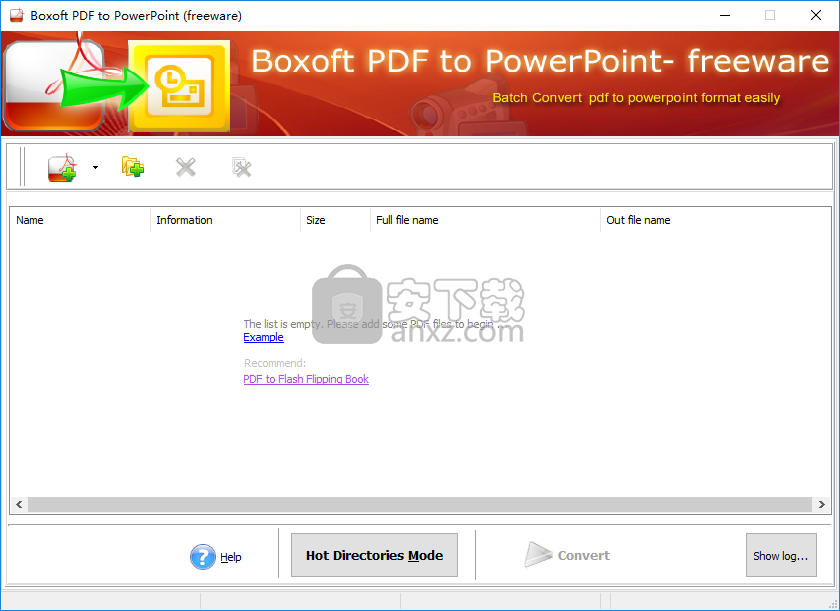
软件功能
批量转换模式
将PDF文件批量转换为PPT格式
热点目录模式
监视服务器中的目录,当有人在其中复制PDF文件时,该文件将被转换为PPT文件并自动发送到输出目录
命令行模式
使用命令行转换PDF PPT
批量处理
可以批量添加要处理的PDF文件或者直接添加整个文件夹
日志信息
可以查看PDF转换为PPT的转换进度,是否成功等信息
软件特色
Boxoft PDF to PowerPoint允许您将PDF文档转换为Microsoft Office支持的PPT格式。
该程序的界面简洁明了且易于使用。由于不支持“拖放”方法,因此只能使用文件浏览器或树状视图将PDF文档导入列表,允许批量处理。
在队列中,您可以检出名称,信息,大小以及每个文件的源和输出路径。因此,您要做的就是指定输出目标,以便继续进行转换任务。
此外,您可以从列表中删除一项或清除整个队列,切换到热目录模式,签出日志文件等等。
Boxoft PDF to PowerPoint占用很少的系统资源,具有良好的响应时间,可以快速完成任务,并且通常在形状,图像和文本布局方面保持较高的质量。
另外,您无法配置任何类型的文档设置,主要方便新手用户进行使用。
安装方法
1、下载并解压软件,双击安装程序进入Boxoft PDF to PowerPoint安装向导,单击【next】。
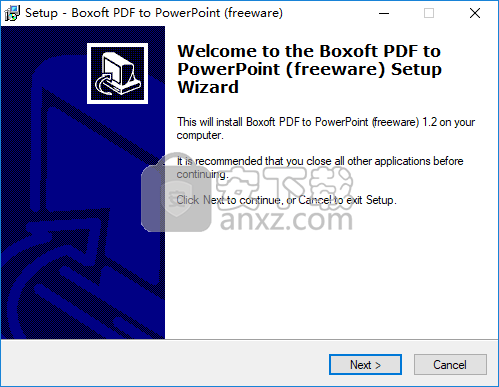
2、阅读软件许可协议,勾选【I accept...】的选项,然后进入下一步的安装。
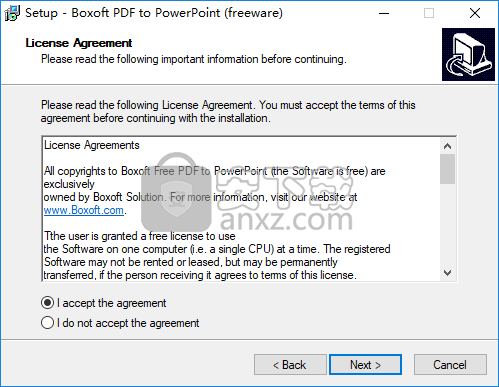
3、选择安装位置,可以选择默认的C:\Program Files (x86)\Boxoft PDF to PowerPoint (freeware),也可以自定义设置。
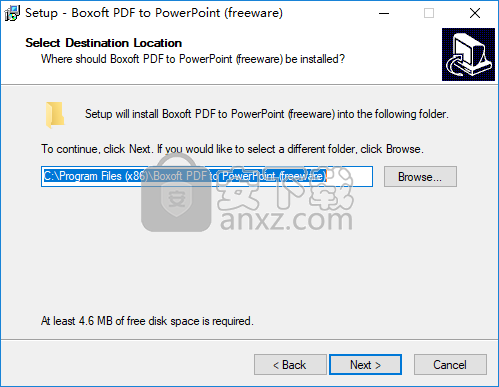
4、选择开始菜单文件夹,用户可以选择默认的Boxoft PDF to PowerPoint (freeware)。
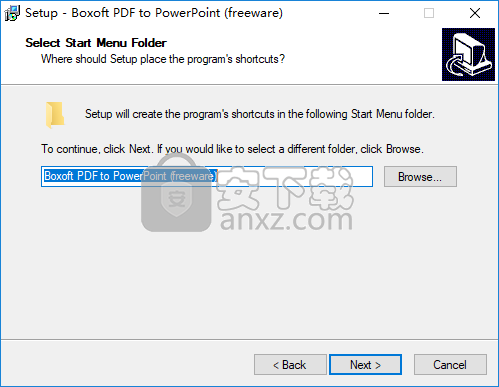
5、选择附加任务,可以勾选Create a desktop icon的选项,便于启动应用程序。
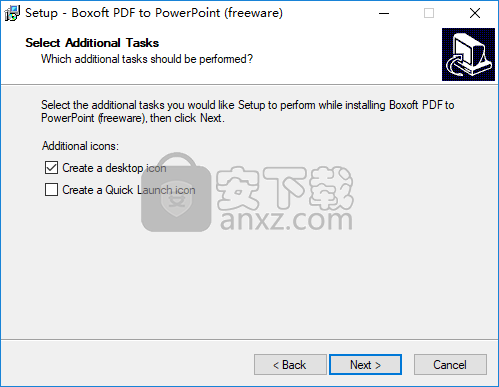
6、已经准备好安装,点击【install】开始进行安装。
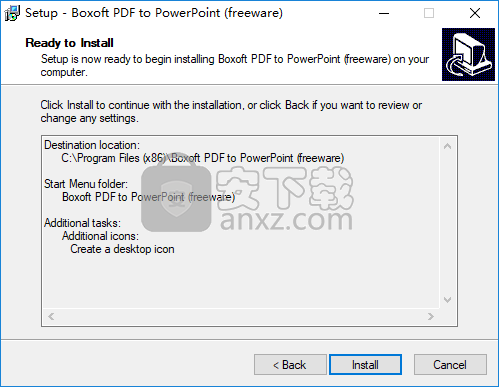
7、弹出如下的Boxoft PDF to PowerPoint装成功的提示,点击【finish】完成安装。
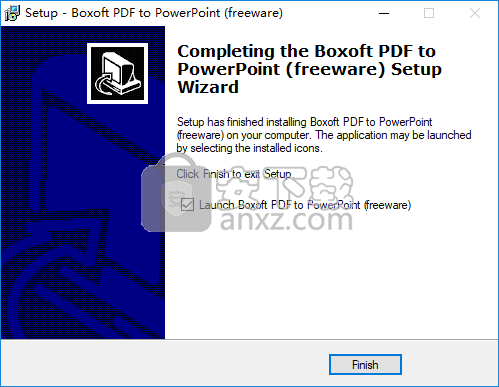
使用方法
1、运行Boxoft PDF to PowerPoint,进入如下所示的界面,选择转换模式,提供批量转换、热点目录转换、命令行转换,这里选择【批量转换】。
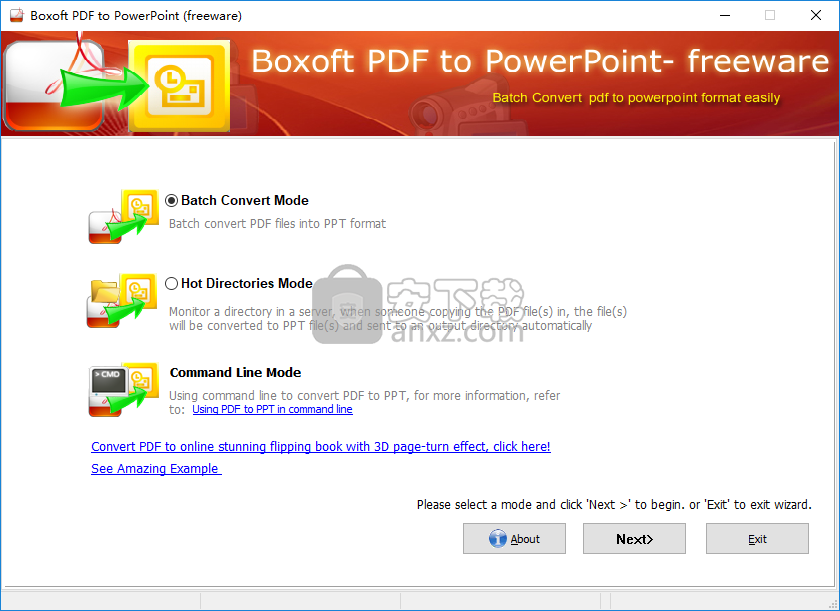
2、点击【+】按钮,然后添加要处理的PDF文件。
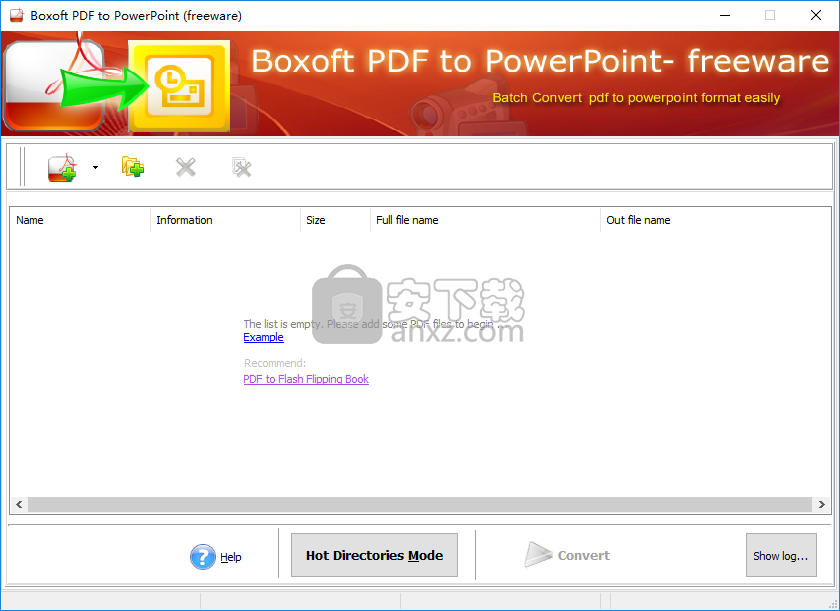
3、如图,我们已经添加要处理的PDF文件到列表,点击【convert】按钮。
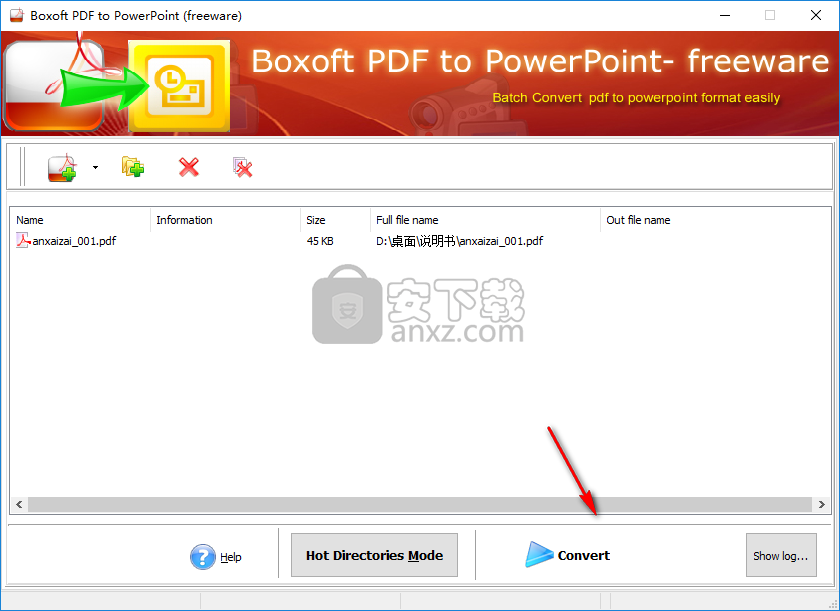
4、弹出如下的浏览文件夹窗口,选择要转换的文件。
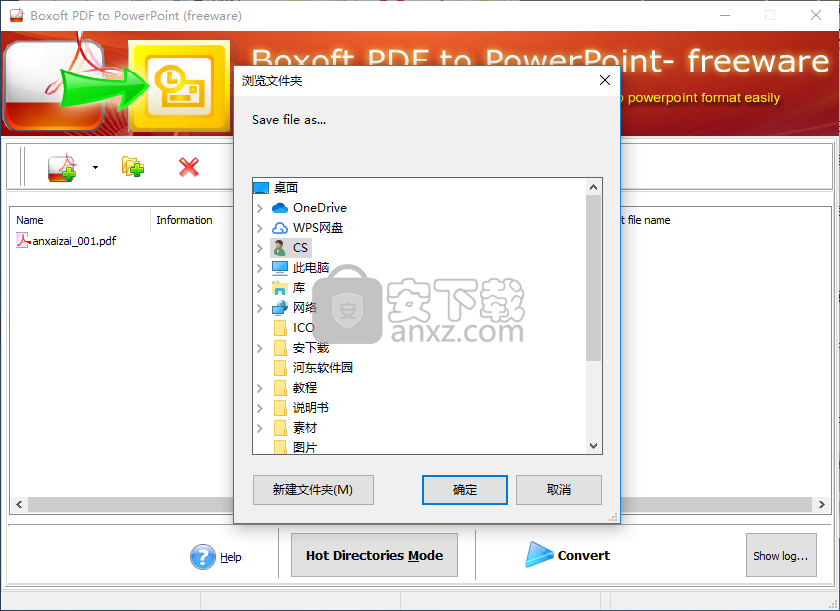
5、弹出如下的Boxoft PDF to PowerPoint转换成功的提示,点击【确定】。
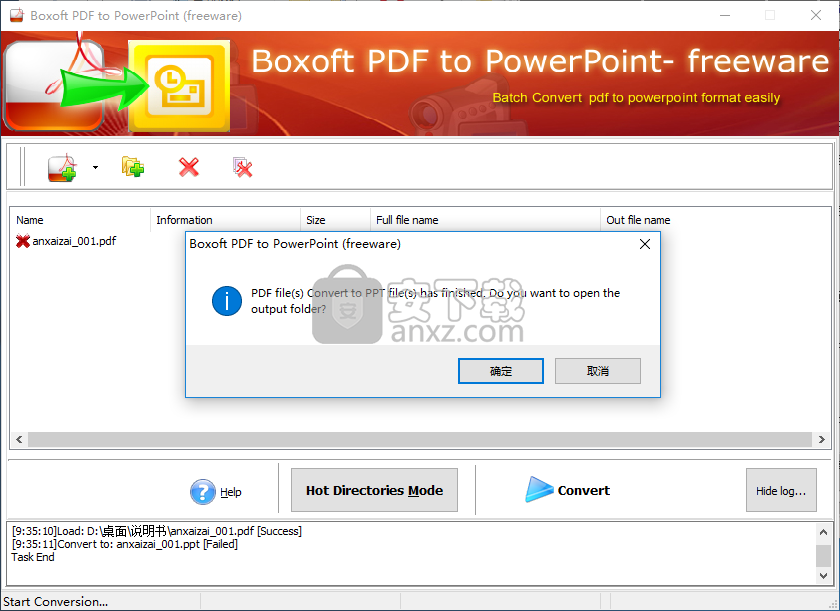
6、在日志信息窗口可以查看是否转换成功。
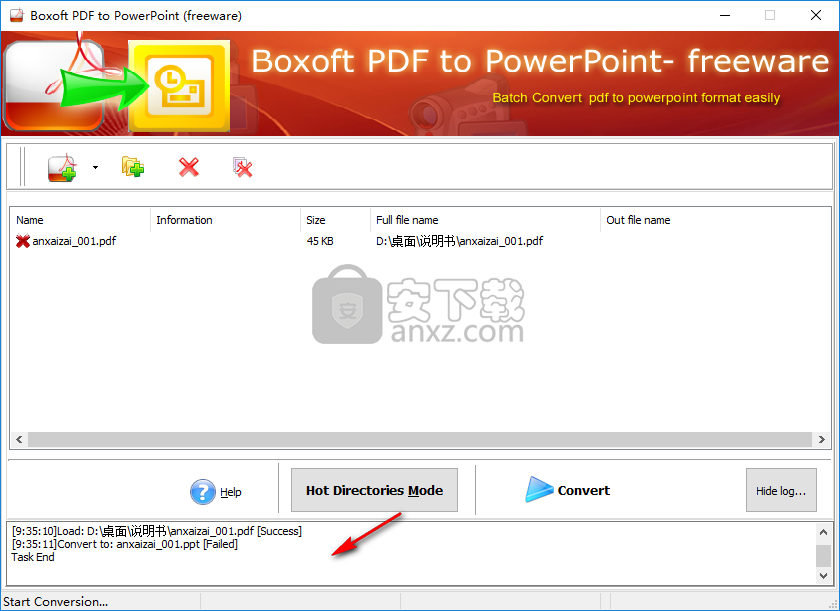
人气软件
-

PDFdo PDF Converter(PDFdo PDF转换器) 46.5 MB
/简体中文 -

vCard(vcf)文件生成器 4.24 MB
/简体中文 -

lid converter pdf(PDF转换器) 115.0 MB
/简体中文 -

Any PDF to DWG Converter(pdf转dwg格式转换器) 3.99 MB
/简体中文 -

PDF Image Extraction Wizard(pdf提取图片工具) 5.0 MB
/简体中文 -

Spin 3D Mesh Converter(3d模型格式转换器) 0.32 MB
/简体中文 -

天若OCR文字识别工具 13.5 MB
/简体中文 -

金山PDF转WORD转换器(WPS PDF to Word) 41.3 MB
/简体中文 -

FoxPDF Word to PDF Converter(Word转PDF工具) 13.9 MB
/简体中文 -

Audio Reader XL(文字转语音软件) 73.7 MB
/简体中文


 我速PDF转换器 2.3.1.0
我速PDF转换器 2.3.1.0  金舟PDF转换器 6.7.7.0
金舟PDF转换器 6.7.7.0  极速玩转 v1.0.2.37
极速玩转 v1.0.2.37  嗨格式PDF转换器 v3.6.200.529
嗨格式PDF转换器 v3.6.200.529  PDFChef2021(PDF编辑器) v21.0.0 中文
PDFChef2021(PDF编辑器) v21.0.0 中文  Batch HXS to DOC Converter(HXS转Word转换器) v2020.12.502.2474 破解
Batch HXS to DOC Converter(HXS转Word转换器) v2020.12.502.2474 破解  无敌PDF转JPG工具 v2.2
无敌PDF转JPG工具 v2.2 














